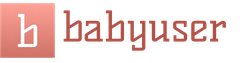Каждый смартфон, будь он на Android или iOS имеет в настройках опцию записи историй местоположений , о которой большинство пользователей даже не догадывается. Если вы регулярно проверяете телефон своего партнера на предмет подозрительных переписок, звонков, а там "чисто" - вся переписка удаляется, или просто не найдено того, что нужно, можно воспользоваться данной возможностью. В подозрительных случаях, когда вы не знаете, где на самом деле находится ваша вторая половинка, или вы не верите озвученной вам версии, вы можете запросто узнать, где же на самом деле была ваша пассия - у мамы или в неизвестном вам жилом доме в Восточном Бирюлёво, на работе до поздна или в сауне в Люберцах. Вам необходимо постигнуть некоторые тонкости, прежде чем вы сможете получить доступ к записи историй местоположений владельца мобильного телефона:
Многие люди на компьютере пользуются браузером Google Chrome, в котором вводят свой логин пароль для синхронизации между телефоном и компьютером. Это очень удобно. Часто на данный гугл аккаунт стоит автовход или сохранен пароль, вводить его не нужно, вы сразу можете начать отслеживание (см. ссылки внизу статьи)
- многие люди используют эту Гугл почту в качестве личной почты.
- если варианты выше не подходят, вам нужно узнать имя этого google аккаунта (посмотреть можно многими способами, например войдя с телефона в приложение Gmail, - вас интересует адрес почтового ящика), зайти в gmail.com с компьютера и запросить восстановление пароля при входе в аккаунт, для этого нажмите ссылку "Нужна помощь?"


Выберите вариант "Затрудняюсь ответить"
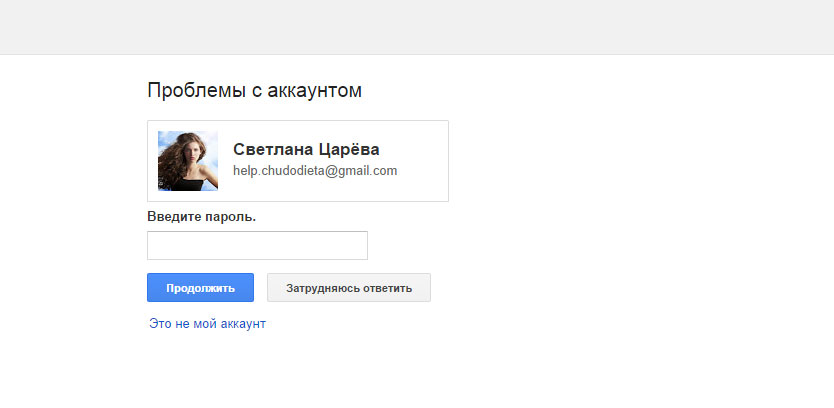
Нажмите "Отправить оповещение"
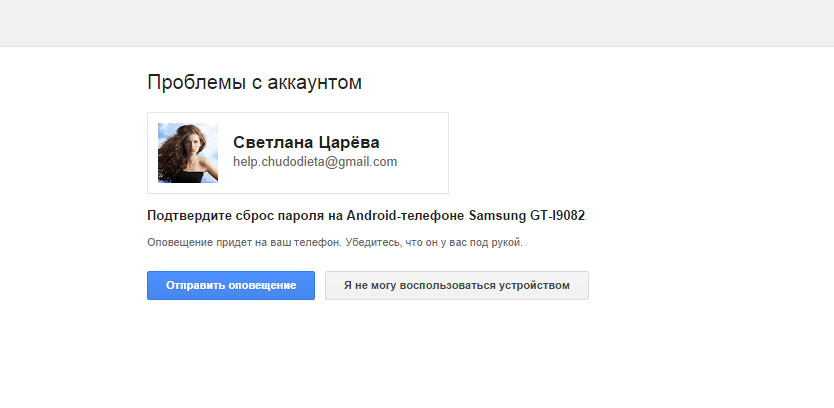
После прихода сообщения поменяйте пароль, смс удалите, письмо о смене пароля на этом ящике удалите.
Поздравляю, теперь вы знаете и логин и пароль от аккаунта, привязанного к смартфону потенциального изменщика(-цы)! Конечно, все эти действия надо проделывать незаметно от владельца телефона: когда он(она) спит, в другой комнате и т.д., главное, чтобы у вас был доступ к самому телефону, смс-ка бесшумно пришла, и тут же была вами стерта.
Бывают и более сложные случаи, когда на телефоне стоит пароль. В таком случае тоже не стоит отчаиваться. Вы можете смело заявить, что хотите проверить телефон, чтобы быть спокойным за свои "рога", можно выждать момент и взять телефон под видом "что-то настроить", установить новую игрушку, очистить память телефона и т.д., и попросить разблокировать телефон. Главное придумать причину, которая даст вам хотя бы несколько минут, чтобы успеть включить опции записи истории местоположений и дождаться смс от google. Если и эти способы для вас затруднительны, пытайтесь незаметно подглядеть пароль от телефона. Это не так уж и сложно.
После всех этих "плясок с бубном", вы наконец подошли к своей заветной цели - все перемещения объекта за каждый день рисуются прямо на карте! Чтобы увидеть эту самую карту, авторизуйтесь под добытыми вами логином и паролем на google.com и перейдите по ссылке ниже. Цель достигнута!
Данная инструкция подходит именно для Android устройств, однако у iPhone порядок действий точно такой же: зайти в настройки, включить запись местоположений, включить GPS, мобильный интернет, разница лишь в том, что вам нужно получить доступ не в Google, а в Apple ID, зайдя в который также сможете наблюдать карту перемещений. По Айфонам подробную инструкцию написать не могу, т.к. не имею пока такого опыта, пользуюсь Android.
Итак, ввиду того, что ваш объект может выключить функцию GPS в целях экономии заряда батареи, этот способ слежки может быть малоэффективным, хоть и предоставит хотя бы какие-то данные, может быть те самые важные. В случаях, если данный способ ничем вам не помог, рекомендую прибегнуть к гораздо более простому способу -
Многие из обладателей Android смартфонов, особенно те, кто любит путешествовать с удовольствием пользуются различными сервисами Google, такими, как переводчик или Карты Google.
Однако не всем (а особенно - начинающим) известно, что компания Google умеет не только отображать ваше местоположение на карте в любой точки земного шара, а также строить маршруты передвижения между различными точками, но и хранит всю информацию о ваших перемещениях в виде истории местоположений (отличная функция для ревнивых мужей и жен, не правда ли?). К счастью, эту опцию можно отключить через меню настроек телефона или планшета и сделать это довольно несложно.
Для этого вам нужно просто перейти в меню Настройки -> Местоположение. Однако, даже если вы отключите отправку геоданных и выключите историю местоположений, сохраненные ранее на сервере Google данные о ваших местоположениях останутся нетронутыми.
Посмотреть историю ваших перемещений вы можете на этой странице своей учетной записи Google.

Там же вы можете отключить сохранение данных о ваших местоположениях, нажав на значок настроек и выбрав пункт «История». Но, опять, же – данные за предыдущие дни при этом никуда не денутся. И как же можно убрать все эти сведения?
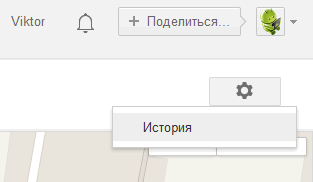
Обладатели устройств с последними версиями Android могут удалить данные в меню Настройки -> Местоположение -> История местоположений, нажав на кнопку в нижней части экрана:
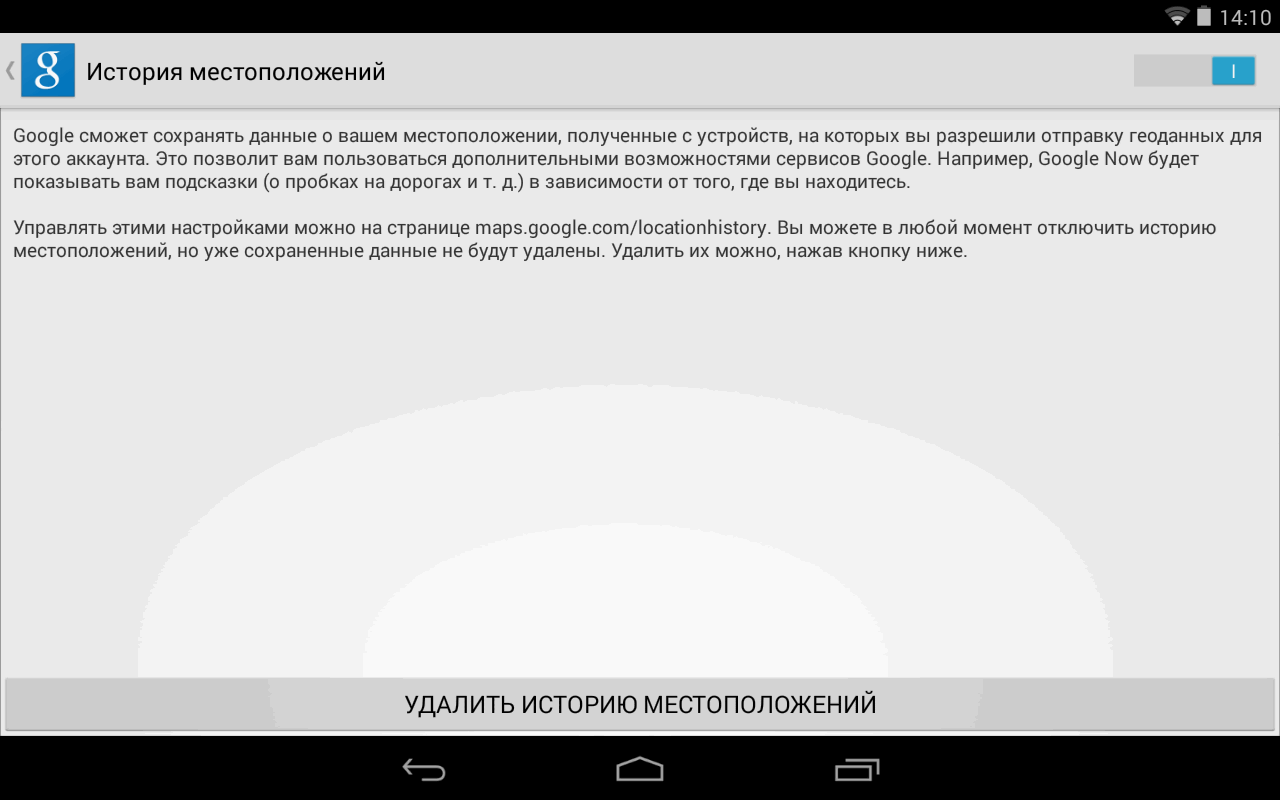
Если этого пункта в меню настроек вашего планшета или смартфона нет, то сделать это можно с помощью сервиса Google, перейдя по вышеуказанному адресу. Причем здесь историю местоположений можно удалять даже за отдельные дни, выборочно. В левой части экрана, ниже календаря вы увидите меню, состоящее из нескольких пунктов, в числе которых есть пункты «Удалить историю за этот день» и «Удалить всю историю».

Вот и всё. Те кто заботится о том, чтобы никто и никогда не узнал, где они были вчера, позавчера и вообще – в любое время, теперь могут вздохнуть с облегчением.
Похожие материалы:
Google постоянно следит за вашими перемещениями и записывает их. Если вы хотите стереть ваши данные о местоположении и о тех местах, где вы бывали, вы можете очистить историю в Google Картах. Все ваши перемещения известны Google.
Зайдите по адресу maps.google.com/locationhistory чтобы открыть карту вашего местоположения. При первом входе вас познакомят с возможностями Google Карт и местоположений. Просматривайте пройденные маршруты и места, которые вы посетили. Хронология доступна только вам.
История местоположений открывает дополнительные возможности, такие как автоматический подбор маршрута и расширенный поиск, за счет создания карты перемещений.
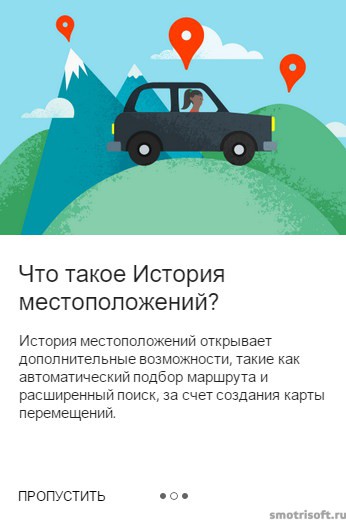
Вы всегда можете изменить или удалить данные (отдельную запись, информацию за определенный день и даже всю историю). Включить или отключить функцию можно в любой момент. Нажимаем «Начать».

Вам откроется карта мира, на которой красными точками будут отмечены места где вы были и в данный момент находитесь, если у вас включена история местоположений.

Слева сверху есть Хронология, где можно выбрать дату и увидеть где и сколько времени вы были в том или ином месте.

Слева снизу можно включить или отключить историю местоположений, а также добавить ваш домашний адрес и рабочий.
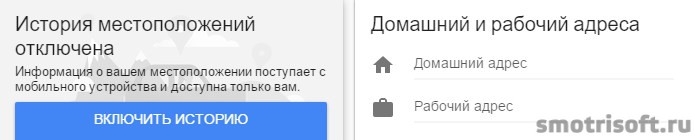
Справа снизу указывается сколько мест записано у вас в истории.

Выбрав конкретную дату в хронологии вы можете увидеть, что вы в этот день побывали там-то столько времени. Указывается страна, город, адрес, почтовый индекс и время проведенное в этом месте.
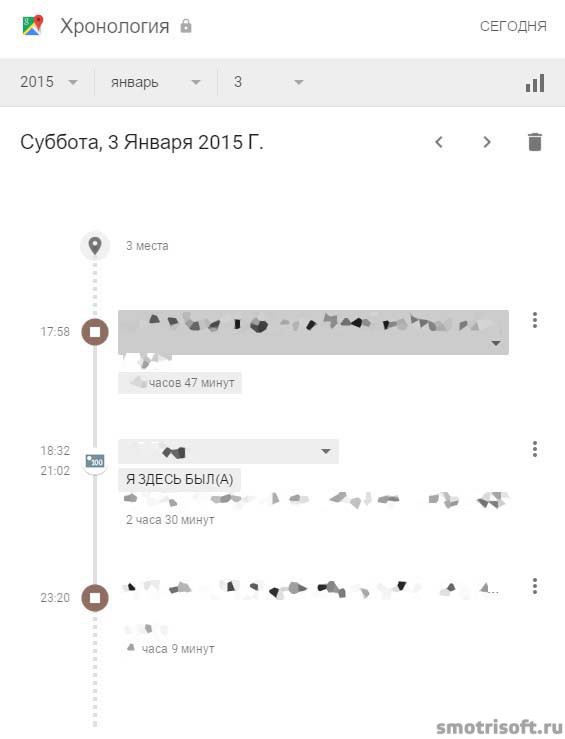
В хронологии можно удалить данные за день о вашем местоположении, нажав справа на иконку мусорного бачка.
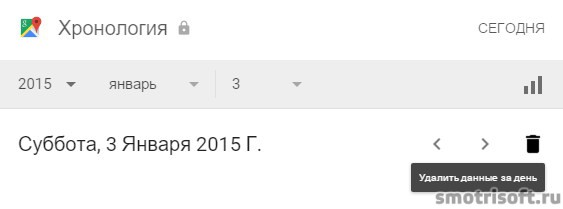
Вас спросят: «Хотите удалить историю местоположений? «. Эти данные будут удалены из Google без возможности восстановления. Нажмите удалить данные за день .

Можно также просмотреть данные о вашем местоположении за всё время.

Тогда справа снизу появится иконка мусорного бачка, позволяющая удалить данные местоположений за все время.

Удаление всей истории местоположений. Эти данные будут удалены из Google без возможности восстановления. Google Now и другие приложения, в которых используется история местоположений, могут работать некорректно.
Ставим галочку «Да, удалить всю историю местоположений».
Еще не все знают, что все ваши перемещения в пространстве Google по умолчанию записывает и хранит. И хронологию Google можно посмотреть в удобном виде на странице хронологии.
Эта возможность пригодится, если вы куда-то ездили, но не можете вспомнить адрес (знайте, что Google его записал). Или отследить местоположение ребенка. Или вспомнить любую другую вещь, привязанную к карте: что, где, когда и сколько длилось. Например, реальную длительность поездки из пункта А в В. И сколько вы просидели в гостях или в заведении. Пока вы сидите, ваш включенный смартфон с Google-аккаунтом шлет данные о вашем местоположении примерно каждую минуту. И к этой минуте можно вернуться.

Как посмотреть историю
История местоположений доступна по ссылке https://maps.google.com/locationhistory/ под вашим аккаунтом. Зайдем туда и получим вот такой экран с широким обзором, который можно уточнить: щелкнуть в список мест в левом нижнем углу или оттолкнуться от хронологии в левом верхнем – задать месяц, день. Тут же можно отключить историю – прекратить дальнейшую запись местоположений, а потом снова включить.
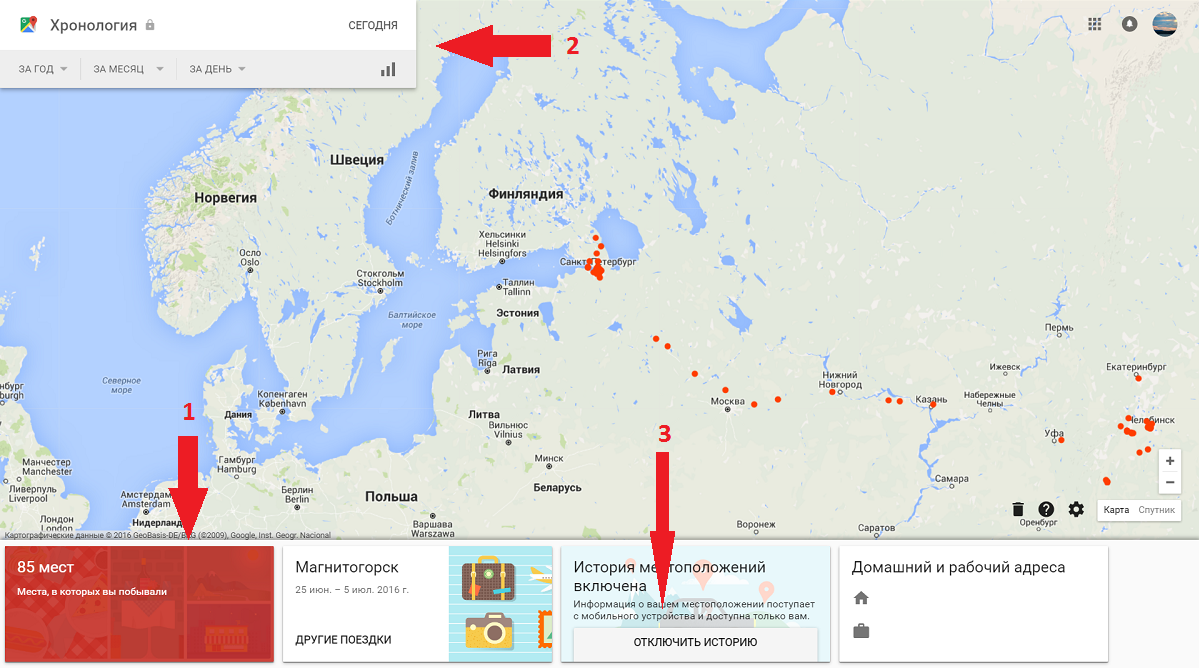
Как найти место, если не помнишь адрес
Допустим, вы ездили на рыбалку в незнакомое место на природу или на чью-то дачу, и ваш смартфон был включен как обычно. Потом вы решили вернуться в то же место, но не помните точно, как туда снова добраться. Тут то и пригодится хронология Google. Открываем карту, вспоминаем день, смотрим. Выбираем точку и пролагаем до нее маршрут через навигатор Google Адреса. Или через другой навигатор. Вот, например, извилистый маршрут по дачным дорожкам, который можно восстановить, не зная ни номера дома, ни улицы.
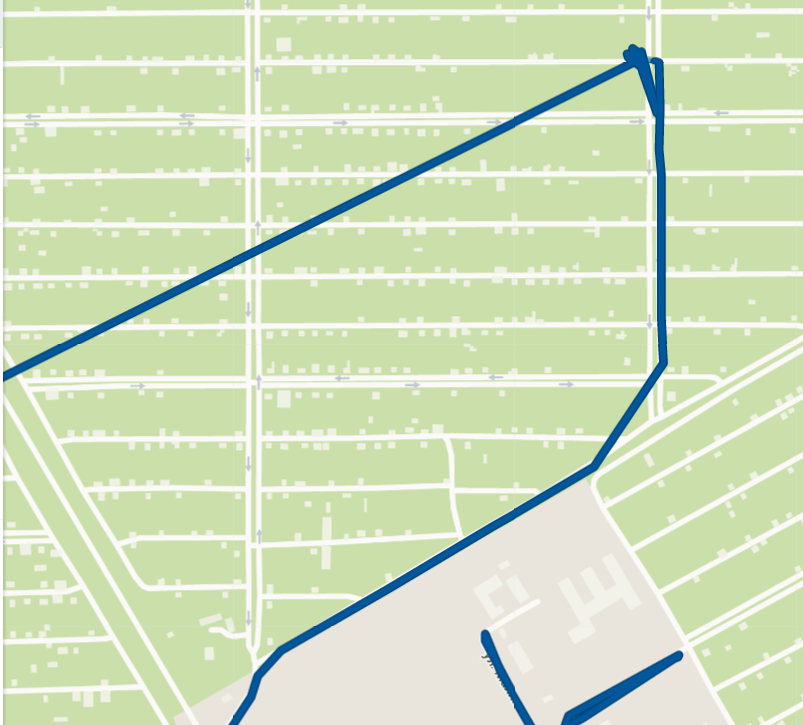
Как узнать, сколько времени тебя ждали в машине, пока ты был в магазине
Недавно пришлось мне зайти в Ашан, пока человек сидел в машине. Задержался. Позднее стало неловко и решил посмотреть, сколько же я тогда пробыл в Ашане. Находим по примерным воспоминаниям этот день, проматываем ленту передвижений слева, и видим, что находились в Ашане полчаса. (Многовато).

Во сколько часов ты ходил тогда в кафе
Гугл может определять, сидел ты на месте, ходил или ехал на машине – это понятно по скорости. И траектория разбивается почти правильно на некоторые участки: ходьба, езда, велосипед. Название места обычно правильно опознается. Вот, можно посмотреть, что в кафе «Миндаль» ты пришел в 8:07, а ушел в 8:31 (а шел туда, кстати, 700 метров)
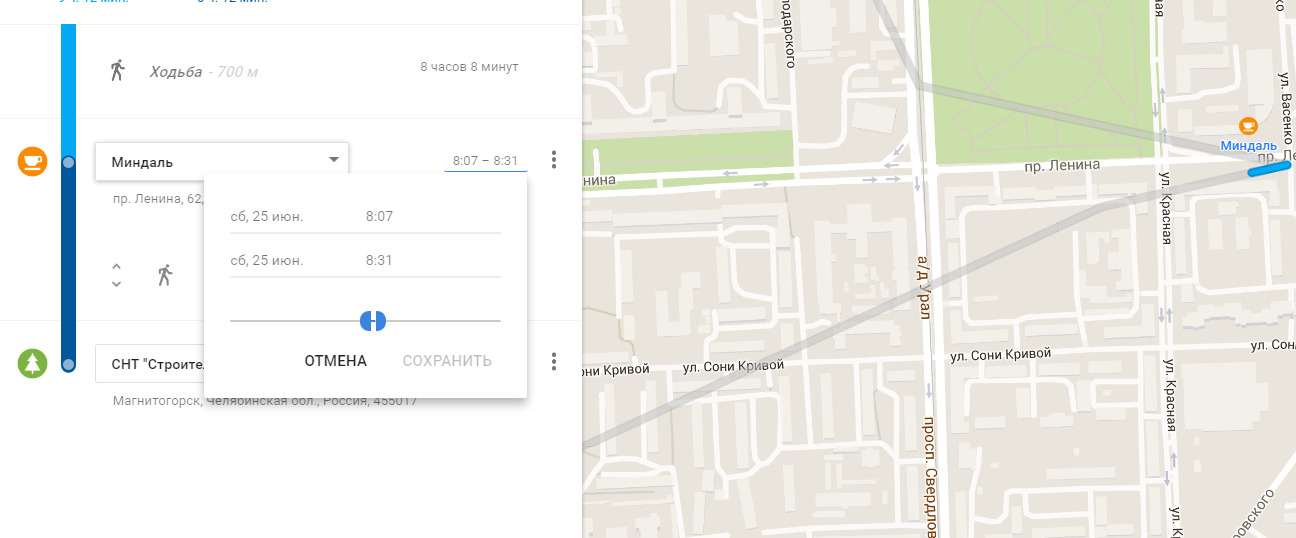
Cколько времени длилась поездка: когда уехал и когда приехал
Аналогично можно посмотреть, сколько длилась продолжительная поездка по трассе из одного города в другой. Где ты находился каждую минуту.
Какого точно числа ты съехал из квартиры
Еще пришло в голову посмотреть, какого же числа я переехал. Было это три года назад, и я уже забыл детали. Однако Гугл не подвел – четко такого-то числа обрывается пребывание по тому адресу. И заодно можно посмотреть детали перемещений при переезде, вспомнить, как прошел тот день.
Как включить и отключить историю с сайта
Включение
- Зайдите сюда .
- Промотайте страницу до «Истории местоположений».
- Включите.
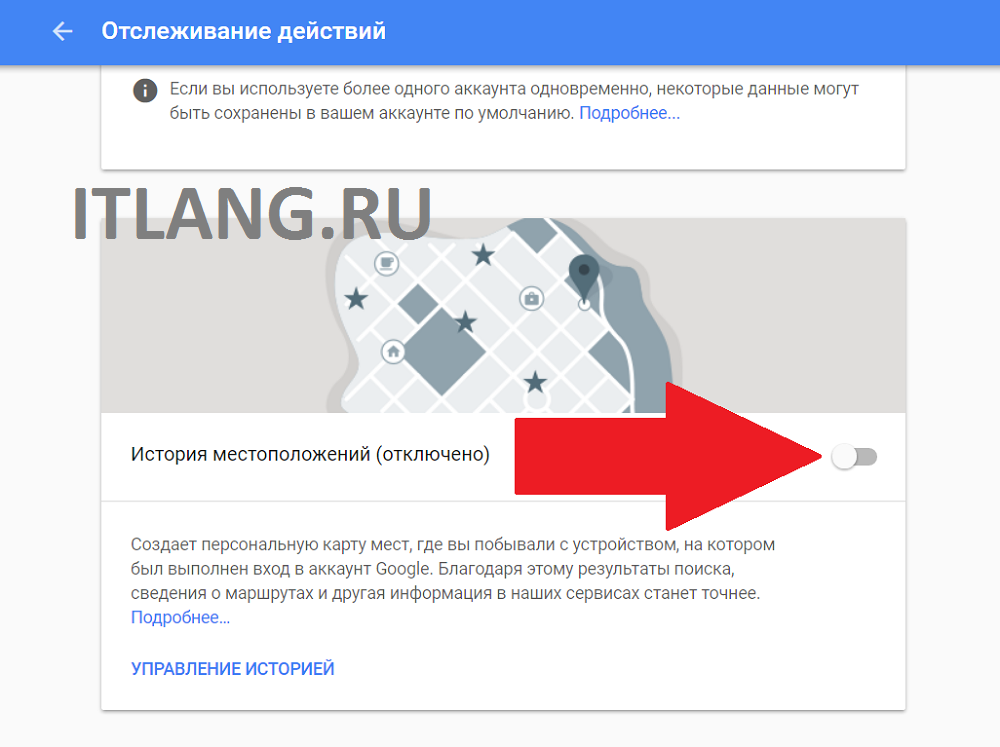
По умолчанию хронология хранится бессрочно, до тех пор, пока вы ее не удалите.
Выключение
- Зайдите сюда .
- Выключите.
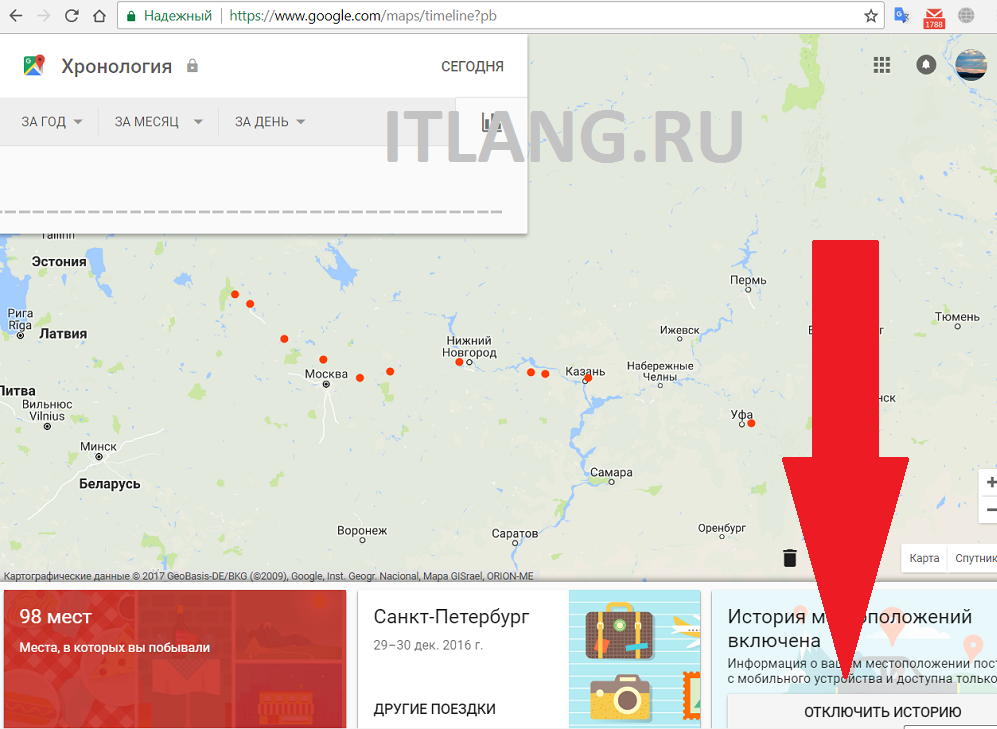
Google на телефоне
Если у вас на телефоне стоит приложение Google Карты, то по умолчанию история, скорее всего, записывается. Проверить это можно, просто открыв хронологию на компьютере, как указано выше. Есть еще приложение Google Адреса — возможно, оно тоже записывает, не уверена.
В любом случае с мобильных устройств тоже можно отключить и включить запоминание истории. На Android запись истории включается/отключается так:
- Откройте «Настройки», выберите «Учетную запись Google»
- В разделе «Конфиденциальность» выберите «Доступ к моим геоданным»
- Теперь можно включить либо выключить «Разрешить доступ к данным о моем местоположении»
На устройствах iOS это делается похожим образом.
Но это еще не все, можно запретить и разрешить отправку данных о местоположении конкретному телефону из приложения Google Карты. Чтобы сделать это:
- Откройте на телефоне приложение Google Карты.
- Нажмите значок |||.
- Выберите «Настройки».
- Выберите «Доступ к моим геоданным».
- Выберите «История местоположений».
- Отобразятся названия устройств.
- Включите или отключите нужное устройство.
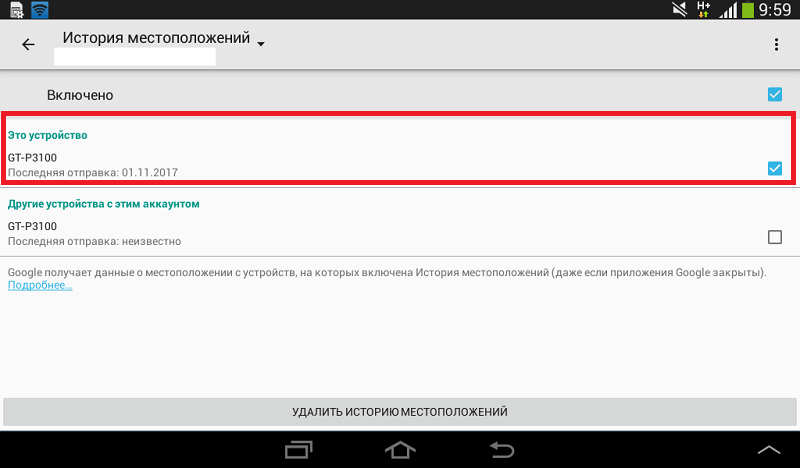
Как удалить хронологию Google
Зайдите в хронологию и щелкните значок корзины. Появится окно подтверждения. Подтвердите.
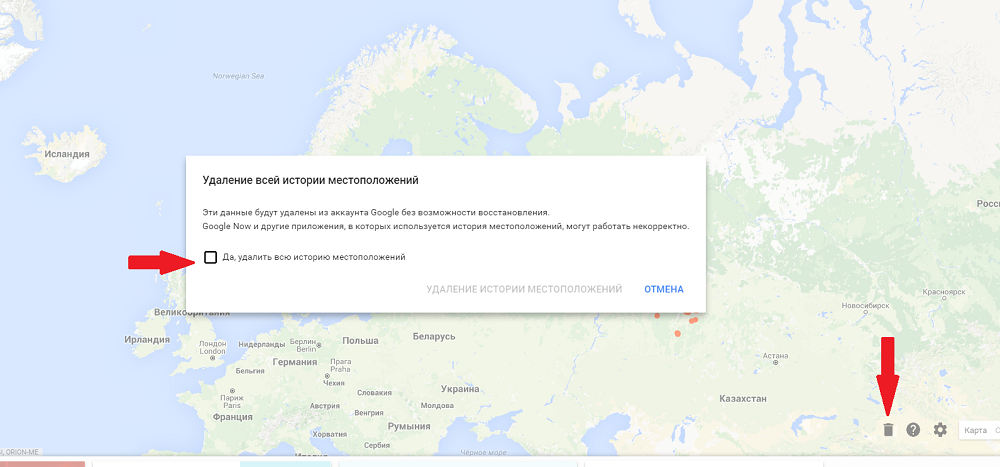
Заключение
Хронология Google активно отслеживает каждый ваш шаг в буквальном смысле этого слова, и это оказывается неожиданным для многих открытием. Если вы не хотите позволять слежку, отключите ее.
Но эта возможность бывает весьма полезной: если требуется восстановить свой маршрут или собрать в памяти осколки воспоминаний давно забытого дня.